WL900U
Windows 10
ドライバをインストール後にドライバのバージョンを確認すると、インストールしたものと異なるバージョンが表示される。
Windows 10のバージョンによっては、パソコンからプリインストールされたドライバが干渉し、正規のドライバが動作しない場合があります。
下記のドライバ提供元・バージョン確認方法及び対処方法をご参照ください。
取扱説明書を参照してWL900Uのドライバをインストールしたあと、下記を確認してください。
「Windows」キーを押しながら「X」キーを押し、表示された一覧から「デバイスマネージャー」をクリックする
「ネットワークアダプター」をダブルクリックする
「NEC Aterm WL900U(PA-WL900U) Wireless Network Adapter」をダブルクリックする
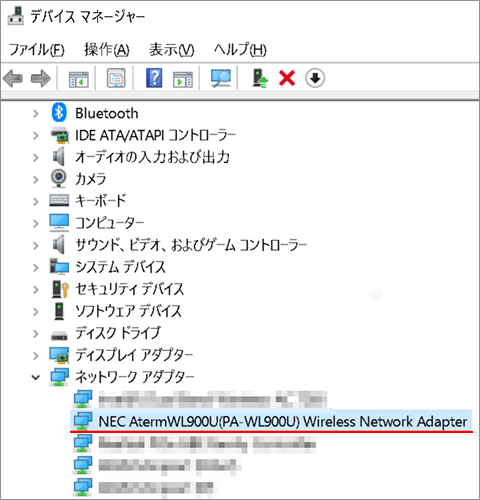
「ドライバー」タブで「プロバイダー」に表示されている内容を確認する
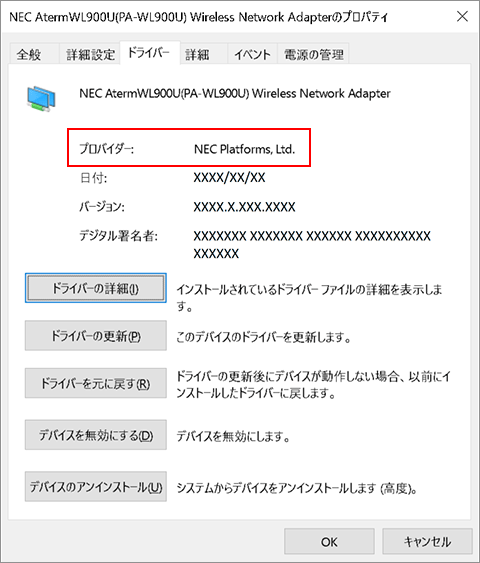
「NEC Platforms,Ltd.」
→ 正規のドライバがインストールされています。
対処の必要はありません。
上記以外
→ 下記「対処方法」に進み、対処を行ってください。
上記「確認方法」の手順4の画面で、「ドライバーの更新」をクリックする
「コンピューターを参照してドライバーソフトウェアを検索」をクリックする
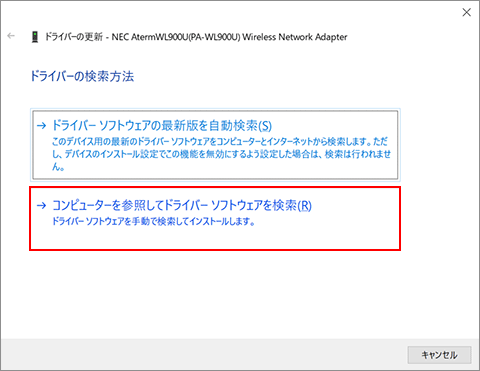
「コンピューター上の利用可能なドライバーの一覧から選択します」をクリックする
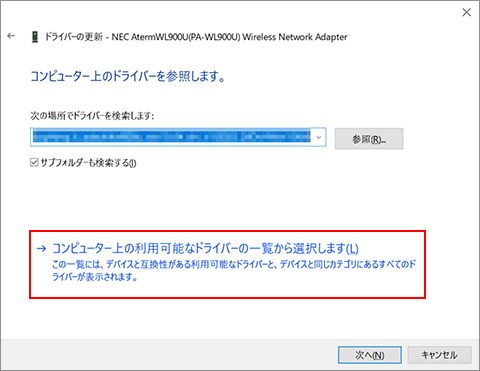
表示されたドライバの一覧から、正規のドライバを選択する
同名の2つのドライバが表示された場合
→ 上から2番目のドライバを選択してください。
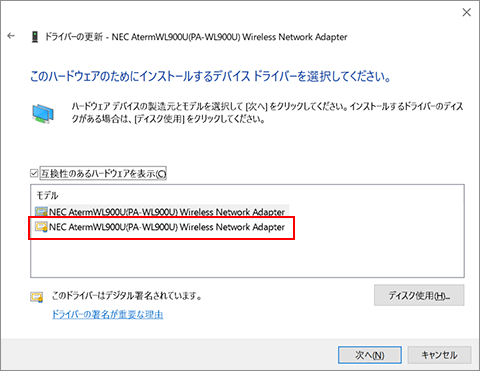
3つ以上のドライバが表示された場合
→ 2番目以降で最新のドライバを選択してください。
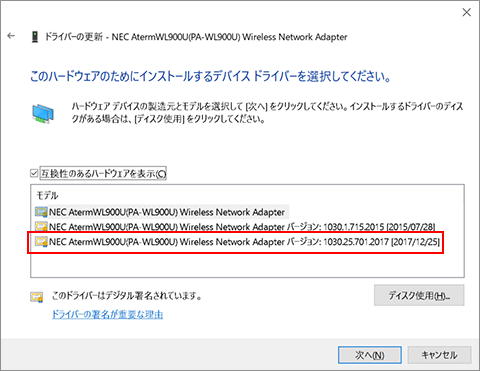
「次へ」をクリックする
ドライバが正常に更新されたことを確認して、「閉じる」をクリックする
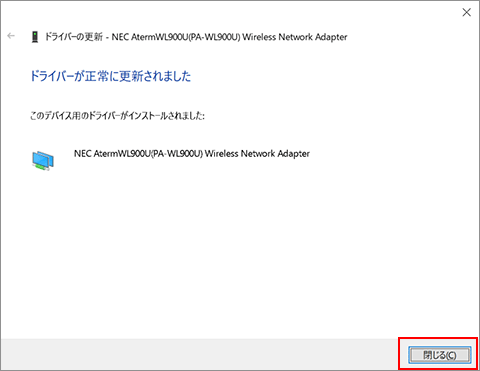
上記「確認方法」の手順4の画面で「プロバイダー」の表示が「NEC Platforms, Ltd.」となっていることを確認する